我是靠谱客的博主 孤独菠萝,这篇文章主要介绍Jupyter Noteboo修改启动目录,更改主题以及使用虚拟环境修改JupyterNotebook启动目录Jupyter Notebook 设置背景主题、字体大小以及输出部分显示不全的问题Jupyter Notebook 使用Anaconda虚拟环境,现在分享给大家,希望可以做个参考。
修改JupyterNotebook启动目录
1 .鼠标右击查看jupyter notebook属性

2.添加目标并修改起始位置
原始配置:
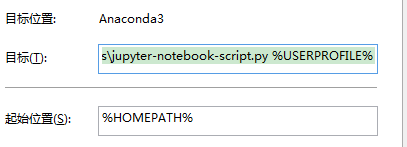
现在把其启动目录改为我电脑中的H:Jupyter
如图在%USEPROFILE%前加上要设置的路径,并把起始位置改为这个路径

重启Jupyter Notebook
ok了
Jupyter Notebook 设置背景主题、字体大小以及输出部分显示不全的问题
1.安装Jupyter主题:pip install jupyterthemes
pip install jupyterthemes
2.更新Jupyter主题:pip install --upgrade jupyterthemes
pip install --upgrade jupyterthemes
3.安装和更新成功以后,可以查看可用主题:jt -l
jt -l
文档这里介绍了详细的可用参数:

4.配置自己喜欢的主题、字体等
我个人喜欢暗一点的背景主题,于是选择了monokai,它还支持语法高亮。下面是我个人比较喜欢的配置:
jt -t monokai -f fira -fs 13 -cellw 90% -ofs 11 -dfs 11 -T -N
f(字体) -fs(字体大小) -cellw(占屏比或宽度) -ofs(输出段的字号) -T(显示工具栏) -N(显示自己主机名)
其余参数,大家可以查询文档。
修改后的效果如下:

Jupyter Notebook 使用Anaconda虚拟环境
1.激活要添加的环境
activate 环境名
2.安装 ipykernel包
pip install ipykernel
3.将虚拟环境添加进去
python -m ipykernel install --user --name=环境名
效果如下:
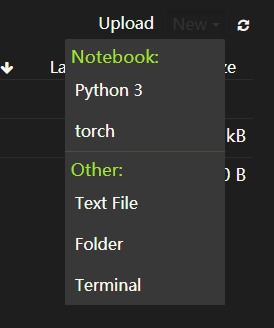
最后
以上就是孤独菠萝最近收集整理的关于Jupyter Noteboo修改启动目录,更改主题以及使用虚拟环境修改JupyterNotebook启动目录Jupyter Notebook 设置背景主题、字体大小以及输出部分显示不全的问题Jupyter Notebook 使用Anaconda虚拟环境的全部内容,更多相关Jupyter内容请搜索靠谱客的其他文章。
本图文内容来源于网友提供,作为学习参考使用,或来自网络收集整理,版权属于原作者所有。








发表评论 取消回复